
サイト・運営者情報
- 「アプリポ」はスマホアプリやSIM回線&機種)に関する疑問に答えるサイトです。私たちは常時複数の格安SIM回線を実際に契約し、通信速度を計測できるサービスの開発など、専門的視点と消費者目線を両立した体制で運営しています。運営:株式会社七変化
目次
iOS17でホーム画面を整理したい、並び替えたりページを消す方法は?
2023年9月にiOSのバージョン「iOS17」がリリースされました。
この記事では、iOS17のiPhoneでホーム画面を並び替えたりページ削除したりするやり方を解説します。
iOS17のiPhoneでホーム画面を並び替えるやり方
iPhoneのホーム画面は、複数のページを作成してアプリアイコンやウィジェットを設置できます。
ページの並びを変えたいと思っても、綺麗に配置できた状態から一つ一つアプリを移動させてページを並び替えるのは大変ですよね。
iOS17ではiPhoneのホーム画面をページごと並び替えることが可能です。
iPoneのホーム画面の順番を並び替えるやり方をご紹介します。
クイック解説
1.ホーム画面を長押しタップします
2.画面下部のドックの上に表示されているボタンをタップします
3.並び替えたいページをタップしたままスワイプして移動させます
4.右上の「完了」をタップします
画像で詳しく解説
1.ホーム画面を長押しタップします

2.画面下部のドックの上に表示されているボタンをタップします
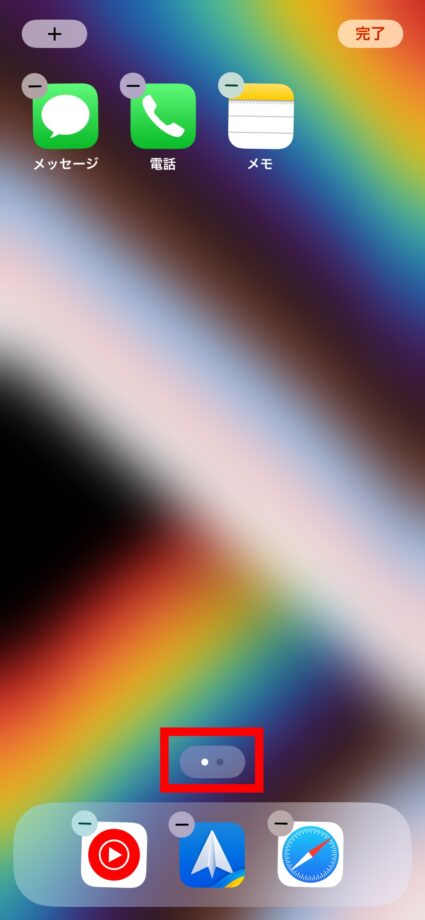
すると、ホーム画面のページの一覧が表示されます。
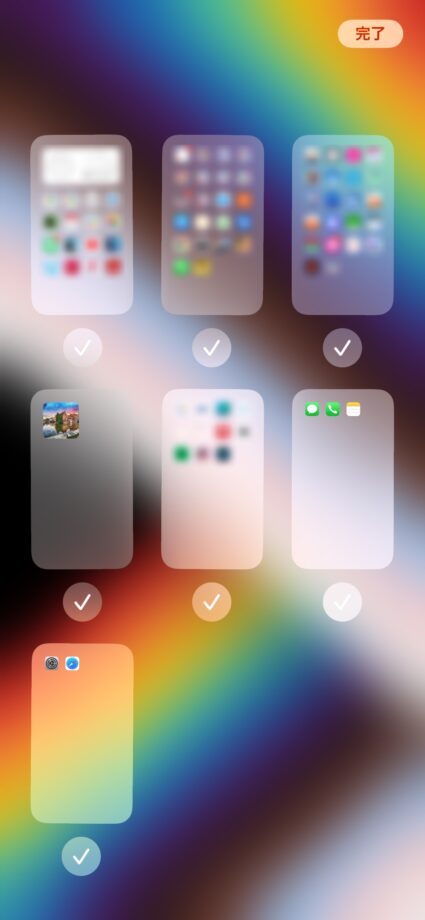
3.並び替えたいページをタップしたままスワイプして移動させます
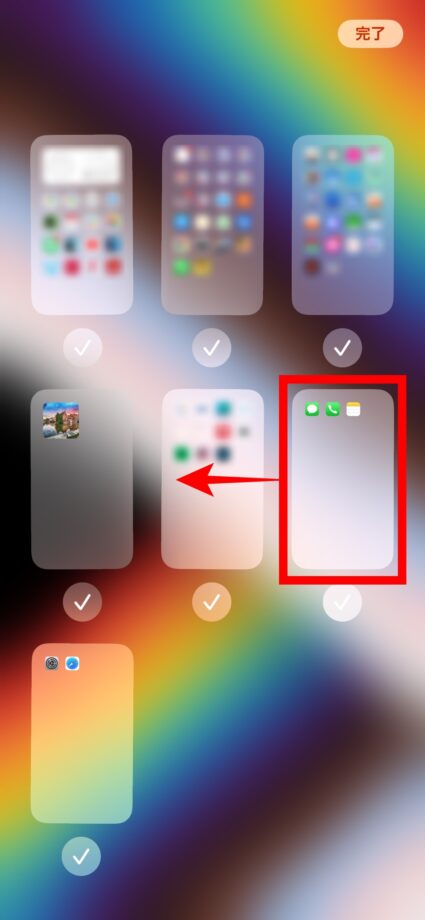
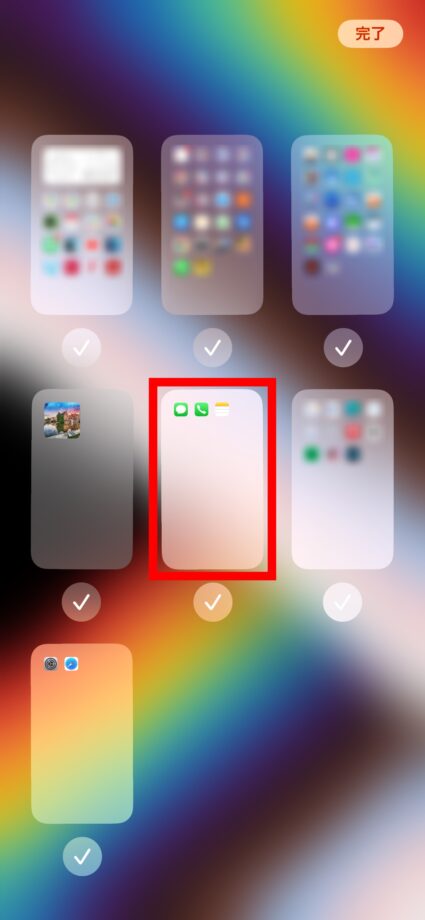
4.右上の「完了」をタップします
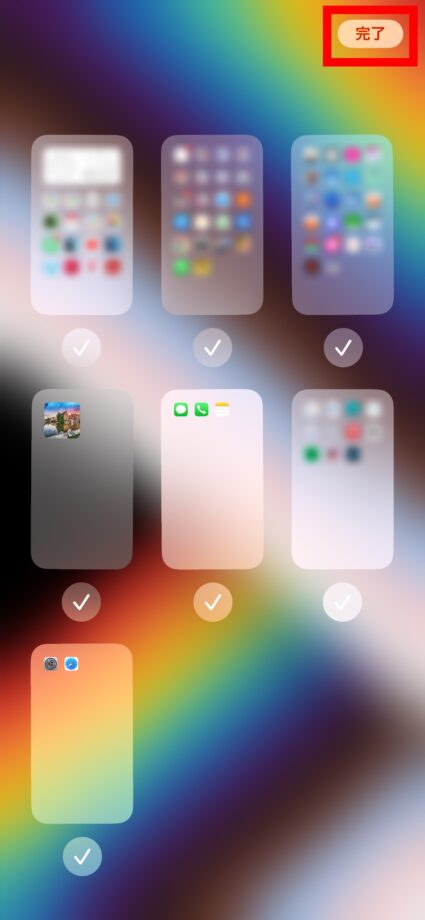
これでホーム画面の並び替えは完了です。
iOS17のiPhoneでホーム画面のページ削除をするやり方
ホーム画面で不要なページを削除する方法をご紹介します。
なお、これからご紹介するやり方でページを削除しても、そのページに設置していたアプリそのものは削除されません。
ホーム画面からアプリアイコンが除かれたとしても、アプリはアプリライブラリに保持されるので、アプリのデータが消える心配はありません。
クイック解説
1.ホーム画面を長押しタップします
2.画面下部のドックの上に表示されているボタンをタップします
3.削除したいページの下に表示されているチェックマークをタップします
4.ページの左上に「-」のボタンが表示されるので、タップします
5.「削除」をタップします
6.右上の「完了」をタップします
画像で詳しく解説
1.ホーム画面を長押しタップします

2.画面下部のドックの上に表示されているボタンをタップします
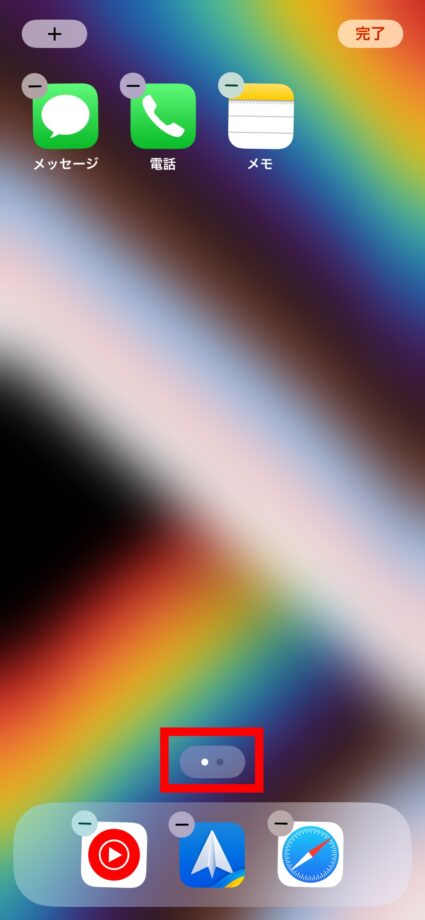
3.削除したいページの下に表示されているチェックマークをタップします
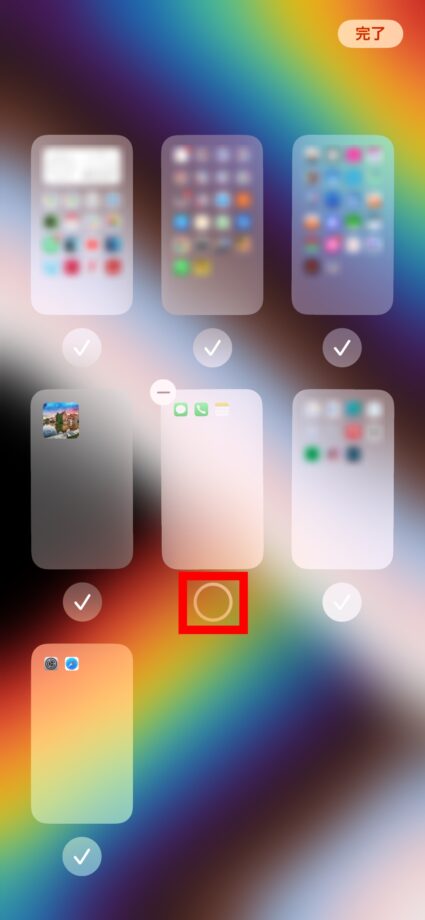
4.ページの左上に「-」のボタンが表示されるので、タップします
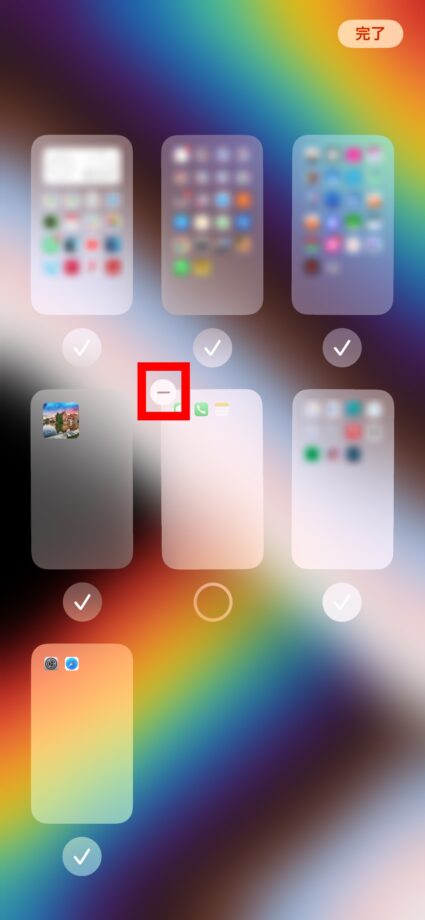
5.「削除」をタップします
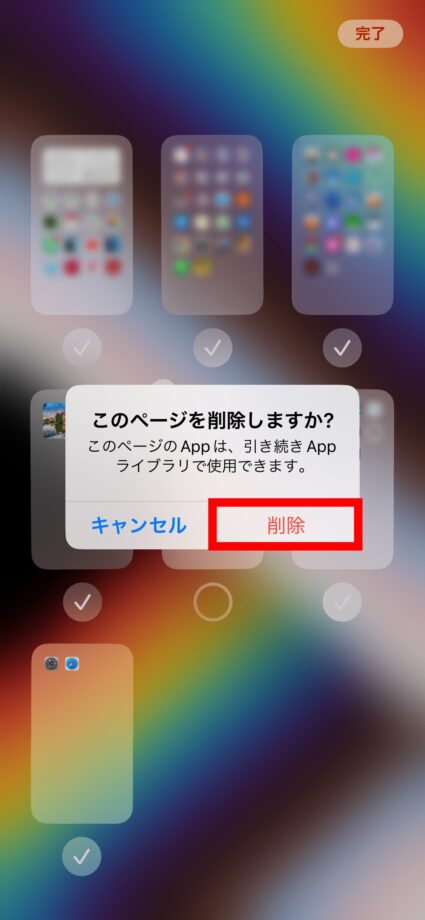
6.右上の「完了」をタップします
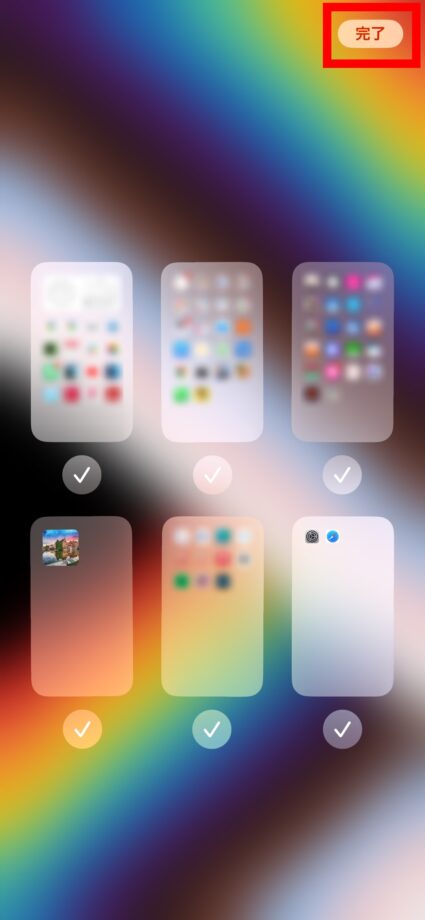
これで、ホーム画面のページを削除できました。
[adappkijinai4]
iOS17のiPhoneでホーム画面から不要なものを削除するやり方
ホーム画面がごちゃごちゃしてきてしまったら、不要なものを削除してスッキリさせましょう。
なお、これからご紹介するやり方でアプリアイコンやウィジェットを削除しても、アプリそのものは削除されません。
ホーム画面からアプリアイコンやウィジェットが取り除かれたとしても、アプリはAppライブラリに保持されるので、データが消える心配はありません。
アプリアイコンやウィジェットを個別で削除する方法
ホーム画面で不要になったアプリアイコンやウィジェットを個別に削除する方法を解説します。
クイック解説
1.不要なアプリやウィジェットを長押しタップします
2.「アプリを削除」または「ウィジェットを削除」をタップします
3.「ホーム画面から取り除く」をタップします (ウィジェットの場合は「削除」をタップ)
画像で詳しく解説
1.不要なアプリやウィジェットを長押しタップします

2.「アプリを削除」または「ウィジェットを削除」をタップします
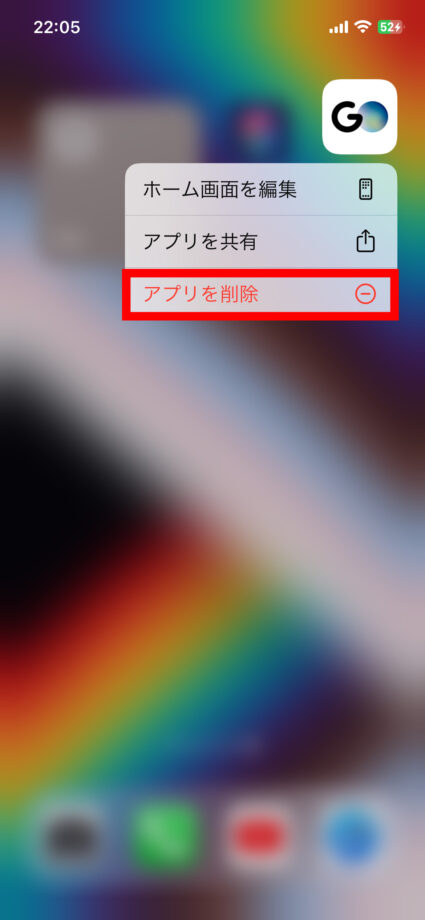
3.「ホーム画面から取り除く」をタップします(ウィジェットの場合は「削除」をタップ)
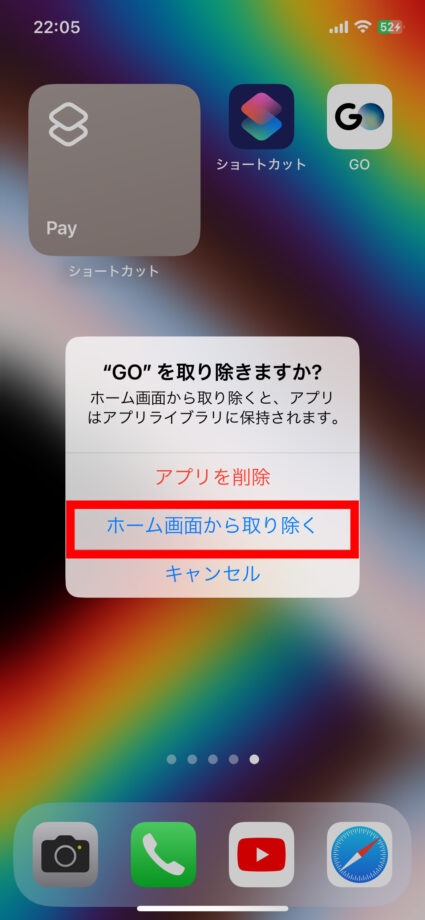
これで、不要なアプリアイコンやウィジェットの削除は完了です。
[adappkijinai5]
アプリアイコンやウィジェットを一括で削除する方法
ホーム画面に不要なアプリアイコンやウィジェットが複数ある場合は、ホーム画面を編集状態にして一括で削除する方法がおすすめです。
ウィジェットを削除&アプリアイコンを削除する方法を解説します。
クイック解説
1.ホーム画面を長押しタップします
2.ウィジェットの左上の「-」のボタンをタップします
3.「削除」をタップします
4.削除したいアプリアイコンの左上の「-」ボタンをタップします
5.「ホーム画面から取り除く」をタップします
6.アプリやウィジェットの削除が完了したら、右上の「完了」をタップして終了します
画像で詳しく解説
1.ホーム画面を長押しタップします

2.削除したいウィジェットの左上の「-」のボタンをタップします
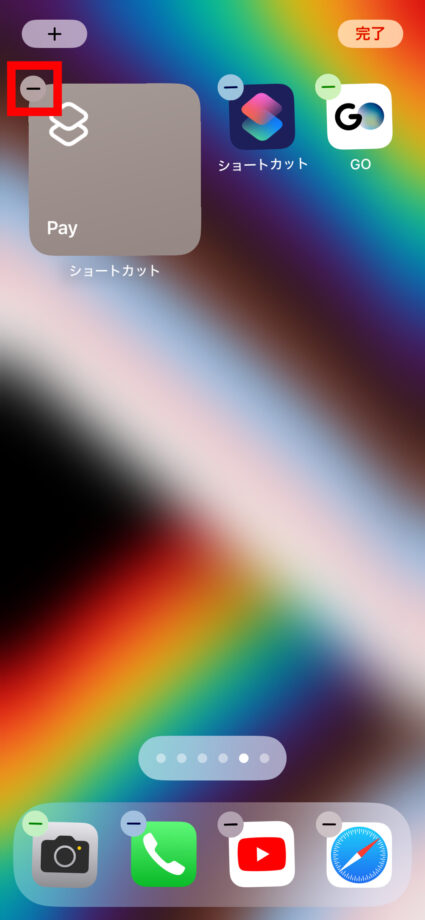
3.「削除」をタップします
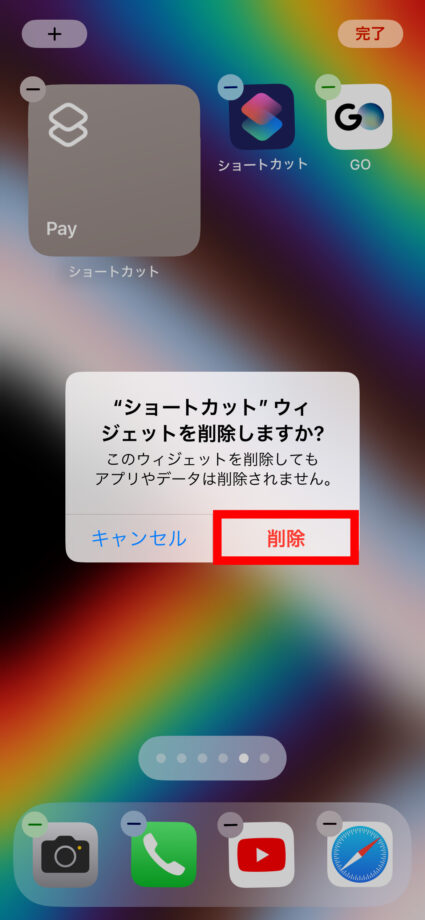
4.削除したいアプリアイコンの左上の「-」ボタンをタップします
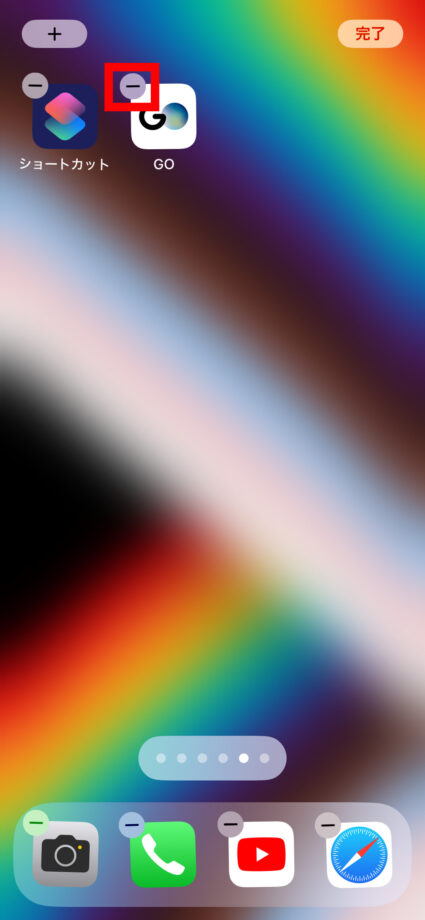
5.「ホーム画面から取り除く」をタップします
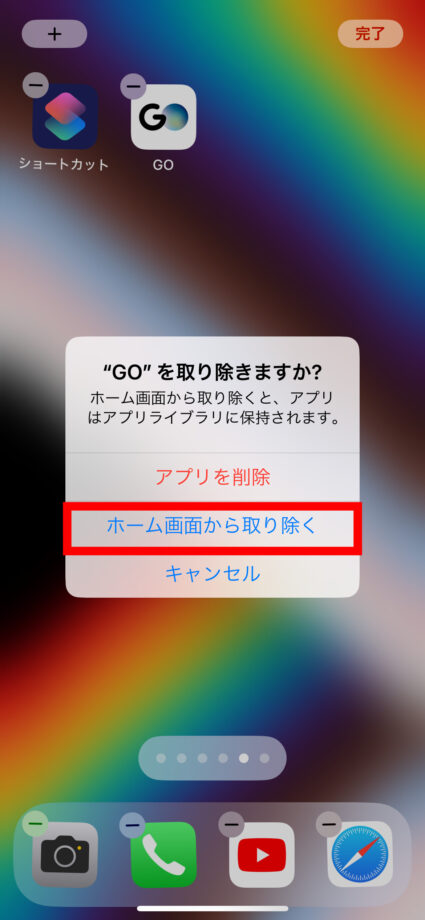
6.アプリやウィジェットの削除が完了したら、右上の「完了」をタップして終了します
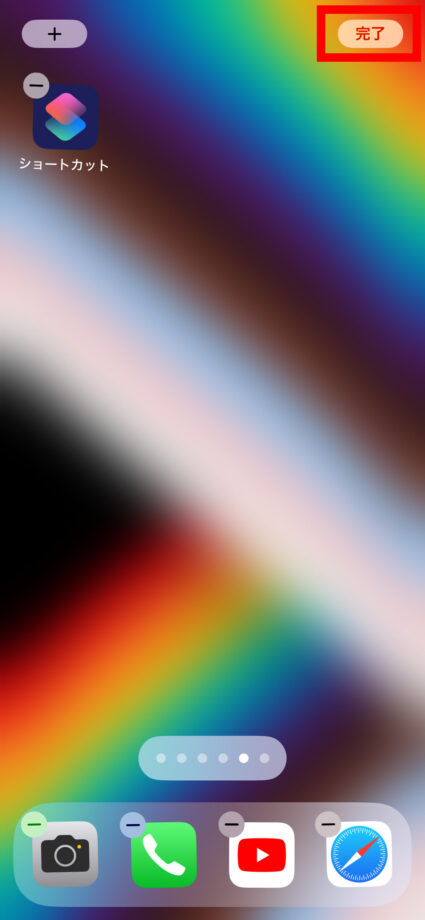
削除したいウィジェットやアプリが複数ある時は、こちらの方法で実践してみてください。
本ページの情報は2023年10月18日時点の情報です。最新の情報については必ず各サービスの公式サイトご確認ください。
Profile
この記事の執筆者
About





